これらの時代では、PCとモバイルの両方で、私たちはインターネットに接続されたタイプの大部分を費やしています。 レジャーでも、仕事でも、遊びでも、ソーシャルネットワークやニュースブログへのアクセスでも、ブラウザが重要になっています。 実際、私たちは次のような最も一般的で使用されているものについて聞くことに慣れています Firefoxの, クロムまたは エッジ(Edge) 。 そのため、以下ではChromeブックマークを最適な方法で整理する方法を紹介します。
したがって、成長を止めないその重要性のおかげで、この競争の激しい市場では、選択できるものがはるかに多くなります。 このようにして、私たちは選択する可能性があります ソフトウェア 私たちのニーズに最適なこのタイプの。 より完全で複雑なブラウザがあり、より安全で軽量、または特定のタスクに焦点を合わせています。 しかし、そこにあり、私たちが選択できるすべてにもかかわらず、現時点で最も使用されているオプションは、はるかに Google Chrome .

これらのソフトウェア提案の機能が時間の経過とともに大幅に増加したことを考慮に入れる必要があります。 これは、その機能、実装されているセキュリティシステム、または開発者が提案する追加機能でも発生したことです。 これはすべて明確な目的を持っており、それは他ならぬ魅力です。 users 競争から。 上記のように、市場には他の提案よりも多くの提案があります。 さらに、それらのほとんどは無料であり、オープンソースのものもあります。
これらすべてに加えて、これらのプログラムは、ほぼ常に新しい更新を受信します。 これらすべてで、彼らが達成することは、のニーズに適応するために成長し、進化することです users .
ブラウザのブックマークとは
お話ししたように、このタイプの現在のプログラムで使用できる関数は無数にあります。 しかし今、私たちはこれらの中で最も使用する要素のXNUMXつについて話します プログラム 私たちが言及すること。 特にこれらの同じ行では、マーカーと呼ばれるものに焦点を当てます。 これらは、Chromeなどのインターネットブラウザで最もよく使用される要素のXNUMXつです。
おそらくあなたのほとんどは、これらの目的がそれらすべてを保存して分類することであることをすでに知っています ウェブページ 将来のために覚えておきたいこと。 そうでなければ、ブラウザの使用時間が経過しても、私たちが蓄積するこれらのブックマークの数は増え続けます。 これらすべてから、偶然に、または何かが起こったために、突然それらを失うことを推測できます。 PC 、深刻な問題になる可能性があります。 私たちが話しているこれらのマーカーは、何年にもわたって蓄積されていることを忘れないでください。
ここに私たちが興味を持っているすべてのものを保存します インターネットブラウジング 、それで、可能な限り最良の方法でそれらを整理する方法を見ていきます。 特にこれについては、世界中で最も使用されているブラウザに焦点を当てます。 これはグーグルによって開発された提案です、 クロム 、前に述べたように。 そしてそれはそれがそのと起こるようにそれです 競合他社 、これは時間の経過とともに成長が止まらないソフトウェアです。 さて、他のブラウザと同様に、ここではブックマークが基本的な部分です。
Chromeブックマークを配置して使用する場所
たとえば、これらはいわゆるブックマークバーにあります。ここでは、通常、最も頻繁に使用するブックマークバーを配置します。
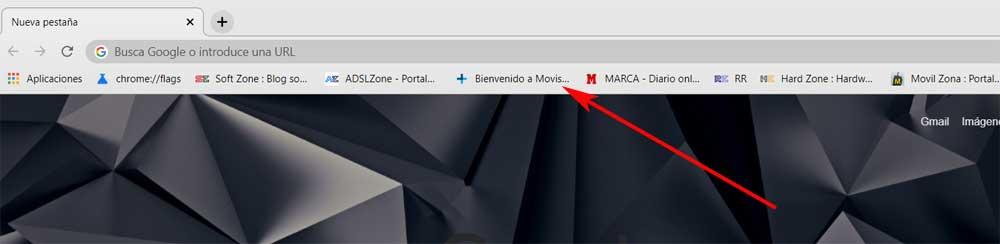
しかし、ここでは、ご想像のとおり、主に スペース このバーが私たちに提供していること。 そのため、プログラムメニューからこのタイプの保存されているすべての要素にアクセスできます。 このために私達は行く必要があるだけです Chromeメニュー ボタンから開くと、右上隅にXNUMXつの縦のドットがあります。 それを開くと、正確に呼ばれるオプションが見つかります。 ブックマーク .
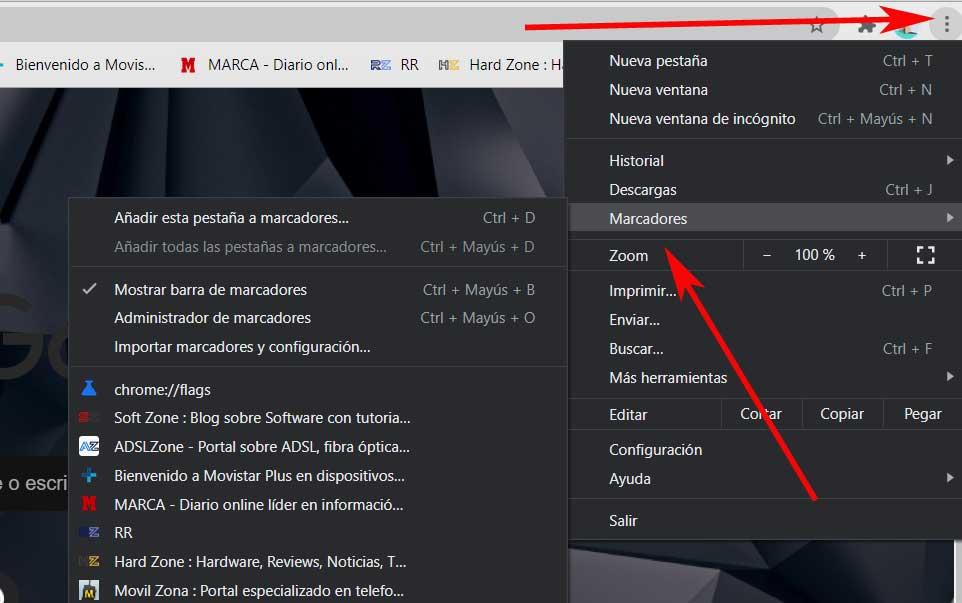
さらに、私たちがコメントするこのメニューには、 それらのインポートや管理など、それらと一緒に。 これらの要素の適切な編成は、将来の管理に不可欠であることに言及する価値があります。 そして、私たちはそれらのいくつかが数ヶ月、あるいは数年で必要になるかもしれないことを心に留めておかなければなりません。 したがって、それらを適切に整理しておけば、すぐに見つけることができます。そうしないと、不可能な作業になる可能性があります。
Chromeのブックマークバーを整理する方法
前に述べたように、 ブックマークバー 私たちは、最も頻繁に使用するこのタイプの要素を修正する傾向があります。 したがって、私たちはそれらに直接、そして常に視野に入れてアクセスすることができます。 を設定するには URL 私たちがいる場所で、その場所にドラッグするだけです。 ここでChromeブックマークをより適切に整理するために、特定のエントリを最も関心のある位置にドラッグする可能性があることにも言及する価値があります。 このように、用途やユーティリティなどに基づいて配置します。
一方、これらのエントリのいずれかを右クリックして管理することもできます。 次に、さまざまな方法でそれらを開いたり、フォルダに追加したり、コピーしたり、移動したりできるコンテキストメニューが表示されます。
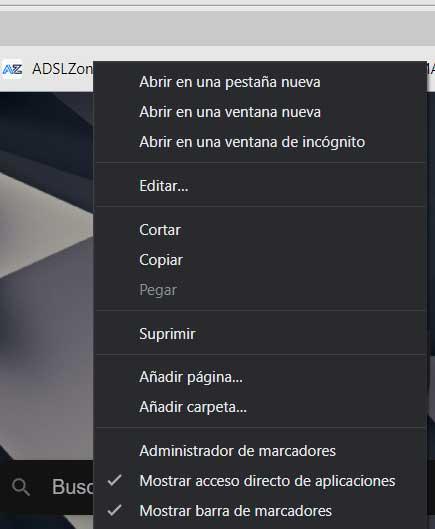
ここで考慮しなければならないこと、そしてそれは確かに私たちにとって非常に役立つでしょう。独立したブックマークに加えて、ここでそれらのフォルダを作成して配置できるということです。 これにより、バーに表示されるフォルダーに不確定な数のブックマークをグループ化できます。 作成するには、前述の[フォルダの追加]オプションを選択するだけです。 コンテキストメニュー .
一方、私たちが話しているブックマークバーで利用可能なスペースを最適化することが必要な場合は、これを使用できます トリック 。 実際に私たちにできることは、それらの名前を可能な限り削除または縮小することです。そうすることで、それらが占める物理的なスペースが所定のスペースよりも少なくなります。 したがって、私たちが達成するのは、同じスペースに、このタイプの要素をより多く表示することです。
![]()
ManagerからChromeブックマークを整理する
しかし、本当に必要なのが、バーに表示されているものだけでなく、プログラムに保存したすべてのChromeブックマークを整理することである場合は、Chromeメニューにアクセスします。 ここで、ブックマークオプション内に、ブックマークマネージャと呼ばれるものが表示されます。 これにより、新しいウィンドウが表示され、時間の経過とともに追加したすべてのウィンドウが表示されます。
これの左側を見てみると ウィンドウを使用して入力ファイルを追加します。 、XNUMXつのセクションがあります。 XNUMXつは前に説明したバーのものを参照し、もうXNUMXつはこれらのオブジェクトの残りの部分を参照します。 同時に、右上には縦にXNUMXつの点が付いたボタンがあります。 そこから、新しいエントリを追加したり、フォルダを作成したりすることができます。 順番に、私たちはすることができます 注文 これらの要素は、インポートとエクスポートに加えて、名前で表示されます。
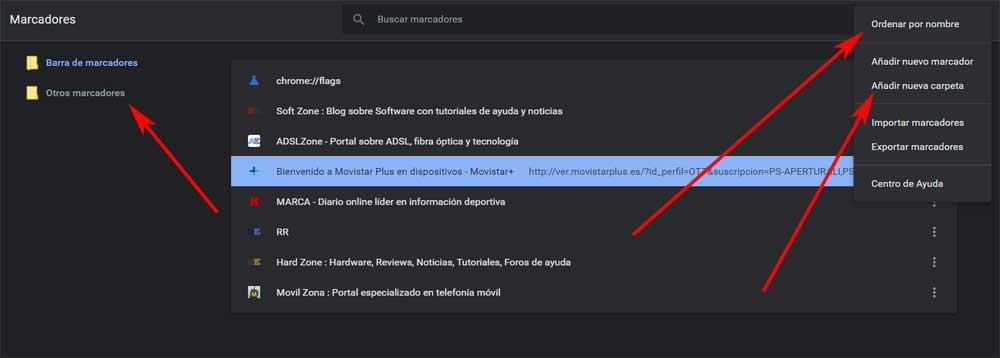
したがって、このウィンドウから、それらを注文し、編集し、できるだけ多く作成する可能性がすでにあります。 フォルダ 必要に応じて。 そのため、マウスでドラッグして、月、テーマ、年、または整理したい方法で作成できるフォルダーに追加できます。